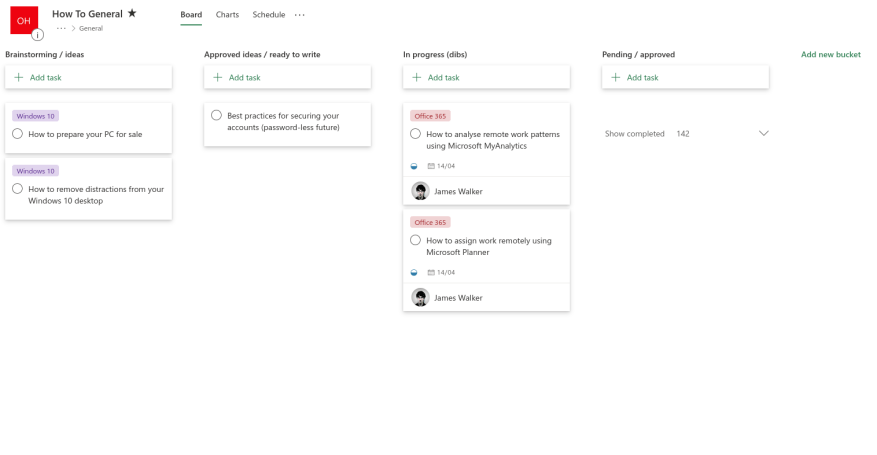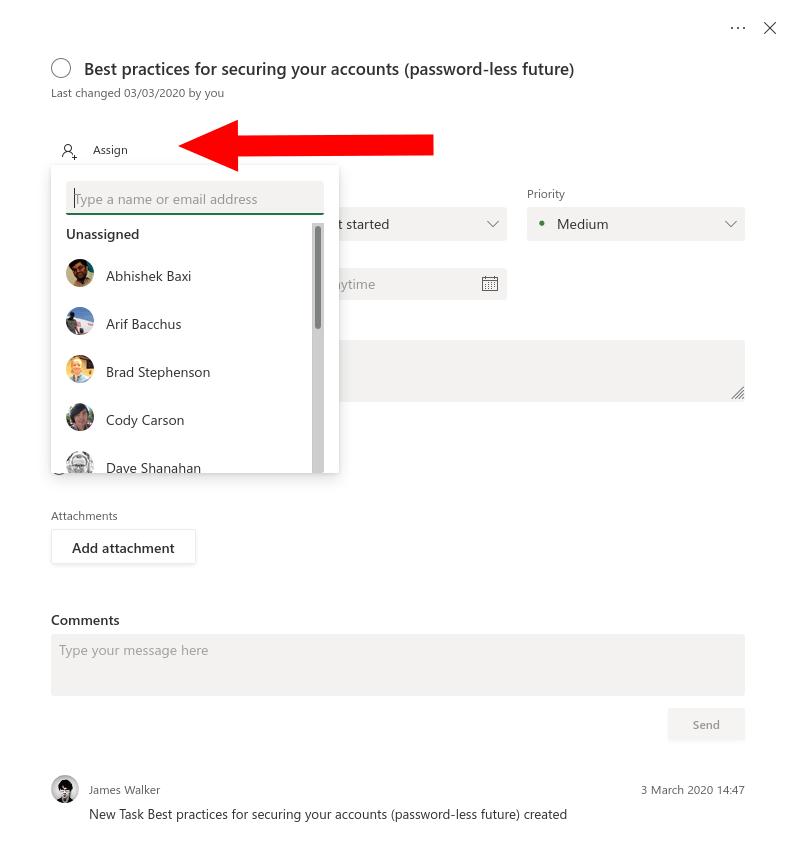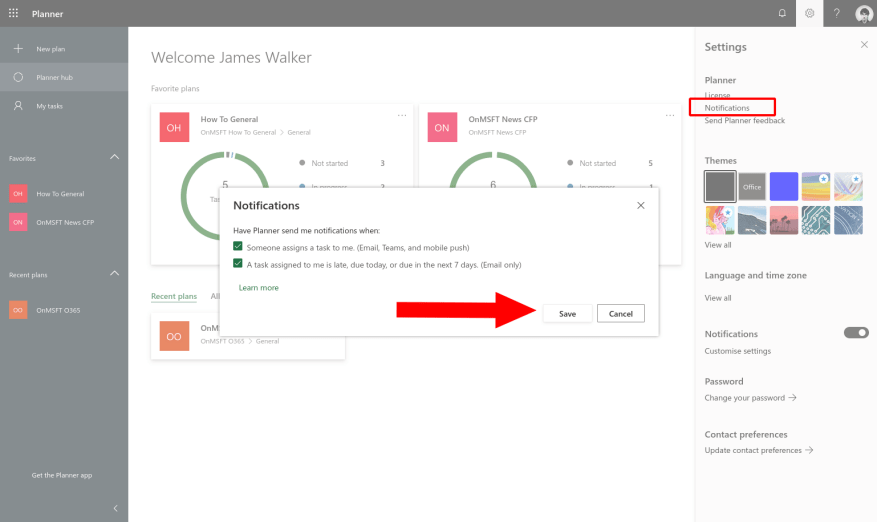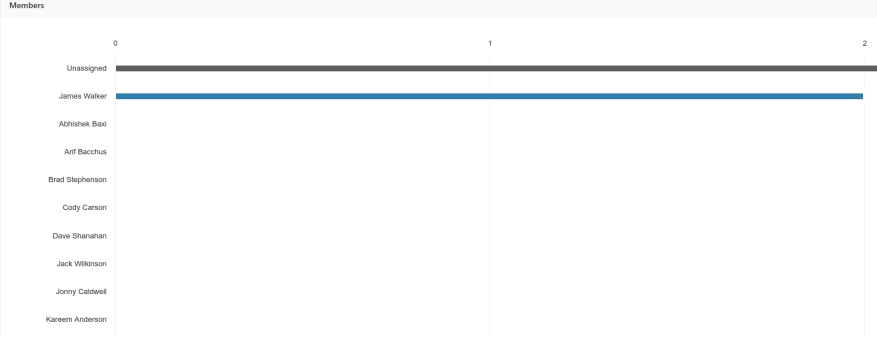Da sich mittlerweile ganze Büros an die Fernarbeit gewöhnen, kann es schwierig sein, einen effektiven Weg zu finden, Aufgaben zuzuweisen und zu delegieren. Obwohl es keine direkte Alternative zur täglichen Whiteboard-Sitzung oder zum Team-Standup-Meeting gibt, kann Microsoft Planner dazu beitragen, dass jeder weiß, was vor sich geht.
Wenn Sie neu bei Planner sind, sollten Sie zuerst unseren Übersichtsleitfaden lesen, bevor Sie fortfahren. Planner bietet Ihnen ein Taskboard im Kanban-Stil, auf dem Aufgaben als vertikale Kartenlisten in horizontalen „Eimern“ angeordnet sind. Die Buckets werden verwendet, um Aufgaben nach Kategorie oder Abschlussstatus zu gruppieren.
Aufgaben können Planner-Benutzern „zugewiesen“ werden. Klicken Sie auf eine beliebige Aufgabe auf dem Board und dann auf die Schaltfläche „+ Zuweisen“ unter ihrem Titel.
Verwenden Sie das angezeigte Dropdown-Menü, um den Benutzer auszuwählen, dem Sie die Aufgabe zuweisen möchten. Zurück auf der Tafel erscheint der Beauftragte auf der Aufgabenkarte, sodass jeder sehen kann, dass sich jetzt jemand um das Problem kümmert.
Um Aufgabenzuweisungen optimal zu nutzen, sollten Benutzer Planner-Benachrichtigungen aktivieren. Klicken Sie auf das Zahnradsymbol Einstellungen in der oberen rechten Ecke, gefolgt von „Benachrichtigungen“ unter der ersten Überschrift („Planer“). (Hinweis: Verwirrenderweise gibt es weiter unten im Einstellungsbereich eine separate Überschrift „Benachrichtigungen“, mit der Sie alle Planner-Benachrichtigungen mit einem einzigen Klick ein- oder ausschalten können.)
Im Popup-Dialogfeld „Benachrichtigungen“ können Sie auswählen, wie Sie benachrichtigt werden möchten, wenn Ihnen eine neue Aufgabe zugewiesen wird. Wenn diese Option aktiviert ist, erhalten Sie eine E-Mail, eine Push-Benachrichtigung und eine Microsoft Teams-Benachrichtigung, wenn Sie der Beauftragte einer Aufgabe werden. Sie können sich auch dafür entscheiden, E-Mail-Benachrichtigungen zu erhalten, wenn sich eine Aufgabe ihrem Abgabetermin nähert oder überfällig ist.
Indem Sie Benutzern Aufgaben zuweisen, erhalten Sie mehr Einblick in das, woran gearbeitet wird. Sie können auch die Arbeitsbelastung einzelner Teammitglieder überprüfen. Klicken Sie oben im Planner-Bildschirm auf die Registerkarte „Diagramme“, um eine Aufschlüsselung der Aufgaben anzuzeigen, die jedem Benutzer zugewiesen sind.Wenn jemand viele Aufgaben zu erledigen hat, möchten Sie ihm vielleicht helfen, ihm durch den Tag zu helfen.